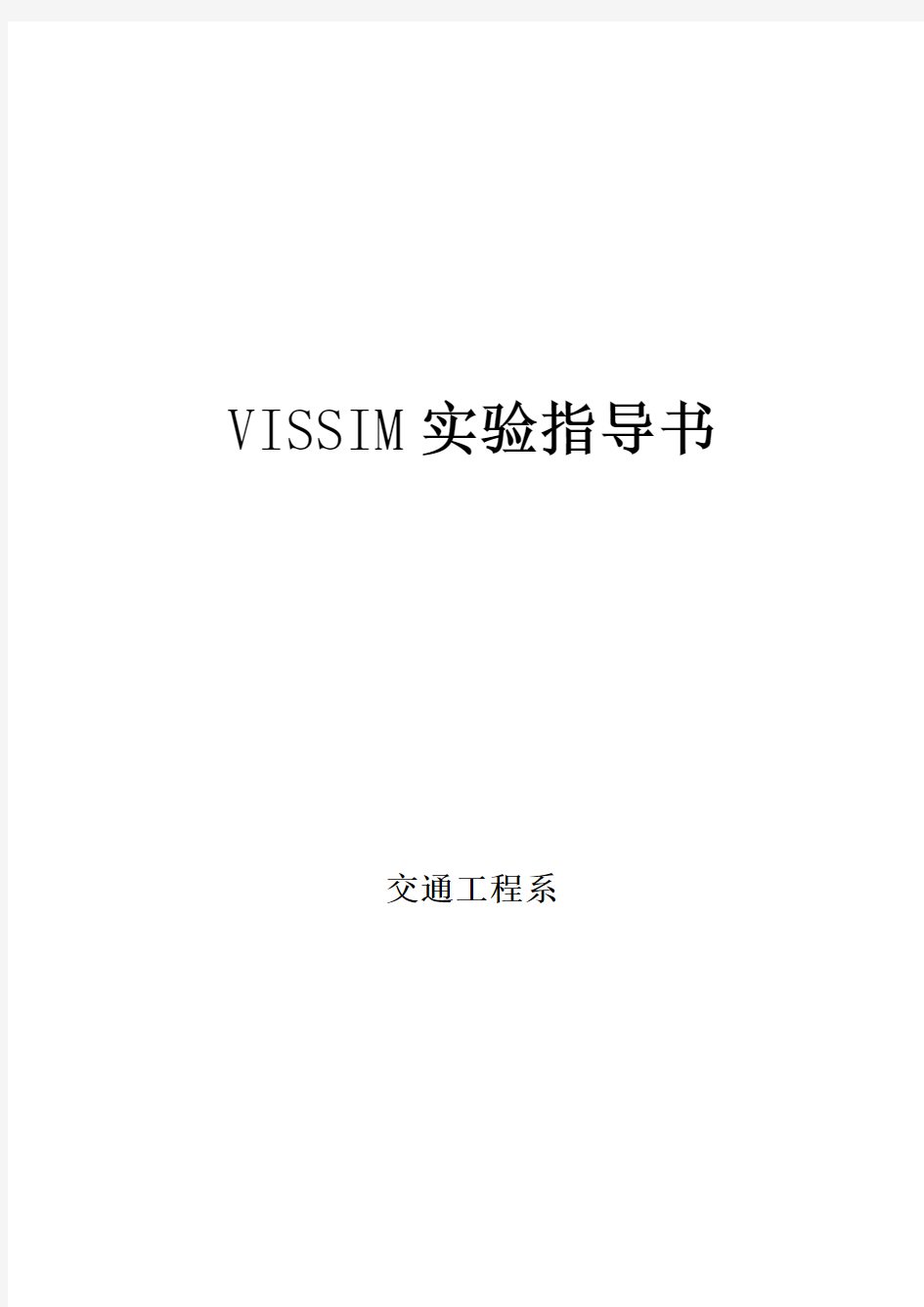
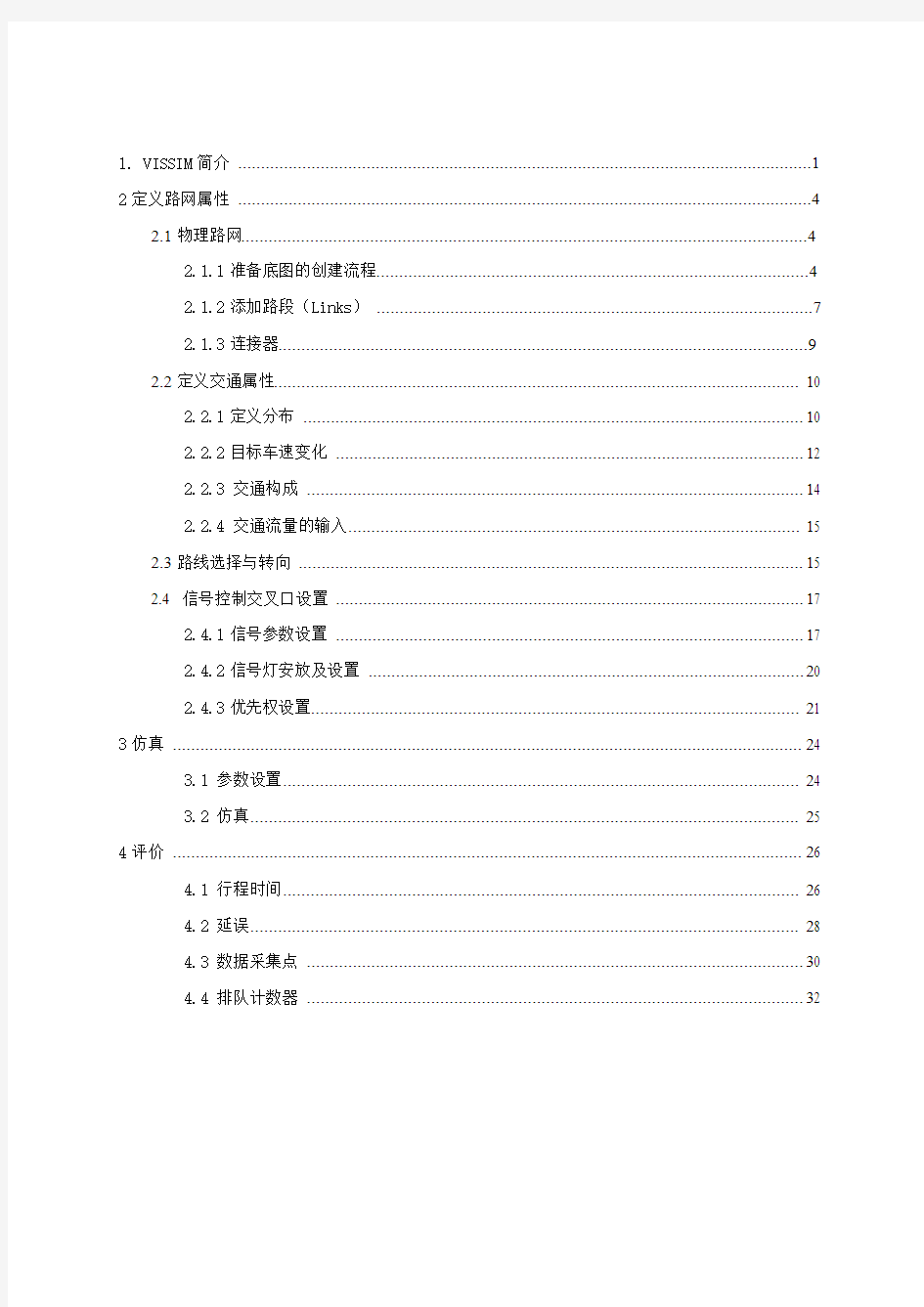
VISSIM实验指导书
交通工程系
1. VISSIM简介 (1)
2定义路网属性 (4)
2.1物理路网 (4)
2.1.1准备底图的创建流程 (4)
2.1.2添加路段(Links) (7)
2.1.3连接器 (9)
2.2定义交通属性 (10)
2.2.1定义分布 (10)
2.2.2目标车速变化 (12)
2.2.3 交通构成 (14)
2.2.4 交通流量的输入 (15)
2.3路线选择与转向 (15)
2.4 信号控制交叉口设置 (17)
2.4.1信号参数设置 (17)
2.4.2信号灯安放及设置 (20)
2.4.3优先权设置 (21)
3仿真 (24)
3.1 参数设置 (24)
3.2 仿真 (25)
4评价 (26)
4.1 行程时间 (26)
4.2 延误 (28)
4.3 数据采集点 (30)
4.4 排队计数器 (32)
1. VISSIM简介
VISSIM为德国PTV公司开发的微观交通流仿真软件系统,用于交通系统的各种运行分析。该软件系统能分析在车道类型、交通组成、交通信号控制、停让控制等众多条件下的交通运行情况,具有分析、评价、优化交通网络、设计方案比较等功能,是分析许多交通问题的有效工具。
VISSIM采用的核心模型是Wiedemann于1974年建立的生理-心理驾驶行为模型。该模型的基本思路是:一旦后车驾驶员认为他与前车之间的距离小于其心理(安全)距离时,后车驾驶员开始减速。由于后车驾驶员无法准确判断前车车速,后车车速会在一段时间内低于前车车速,直到前后车间的距离达到另一个心理(安全)距离时,后车驾驶员开始缓慢地加速,由此周而复始,形成一个加速、减速的迭代过程。
图1.1 VISSIM中的跟车模型(Wiedemann 1974)
VISSIM的主要应用包括:
除了内建的定时信号控制模块外,还能够应用VAP、TEAPAC、VS-PLUS等感应信号控制模块。
在同时应用协调信号控制和感应信号控制的路网中,评价和优化(通过与
Signal97/TEAPAC 的接口)交通运行状况。
交织区交通分析。
交通设计方案的对比分析。
VISSIM4.1的操作使用主要分为三大步骤:
在VISSIM4.1中,包含两种数据:静态数据和动态数据
静态数据表示道路设施,包括:
●
道路(Link ):道路是有起点、迄点的有向线段。 ●
连接段:表明转向、车道减少、车道增加 ●
信号灯和停车线位置 ● 检测器位置和长度
动态数据包括:
●
交通流量,包括货车的百分比 ●
路线选择点位置 ●
优先规则 ●
停车信号位置 ●
数据收集点 ●
行程时间和延误时间 ● 排队长度
VISSIM4.1中主要名词术语介绍见下图1.2。
图1.2 VISSIM4.1中主要名词术语对照图
在介绍具体操作步骤之前,先简单介绍一下Vissim4.1软件中菜单项和功能键,图
1.3所示。
图1.3 Vissim4.1软件中菜单项和功能键示意图 下面,针对每一步进行具体介绍。
快捷工具栏
仿 真
2定义路网属性
2.1物理路网
2.1.1准备底图的创建流程
VISSIM4.1能够显示的底图来源有两种文件格式:
1)注意:DWG和DXF格式随着AutoCAD TM版本的更新而更新。目前,VISSIM支持AutoCAD R13和R14版本的文件格式。如果无法加载DWG文件,请将其转换成DXF文件后重新加载,也可以将DWG或DXF文件保存为AutoCAD TM早期版本的文件格式。
1、导入底图:选中View菜单—〉Background—〉Edit…,选择需要导入VISSIM的目标图片文件。如果图片文件的规模较大,该过程将花费一些时间。如图2.1所示。如果欲加载VISSIM无法支持的图片文件,将出现错误消息框。
图2.1导入底图操作示意图
2、关闭背景选择窗口,在巡航工具栏中点击,显示整个地图。
3、再次打开背景选择窗口,选择待缩放的文件,点击Scale,图2.2。此时,鼠标指针变成一把尺,尺的左上角为“热点”—〉按住并沿着标距拖动鼠标左键—〉释放鼠标,根据导入底图的实际尺寸,输入两点间的实际距离,点击OK,见图2.3。
图2.2 背景选择窗口图2.3导入底图的实际尺寸VISSIM路网的比例一经确定就无法改变,建议在背景图片的缩放操作过程中尽量做到精确。
4、在Background选择窗口中点击Origin,见图2.4,可以将背景图片移动到目标位置。此时,鼠标指针变成手掌形状,大拇指为“热点”。按住鼠标左键,可以把背景图片拖到一个新的位置。一般情况下,只要导入的第一张位图不是必须与已有的VISSIM 路网重合,就不需要对其进行移动。
图2.4背景图片移动
5、依次选择:View菜单—〉Background—〉Parameters…,见图2.5,点击Save,见图2.6。永久保存背景图片的当前比例和原始信息。
图2.5保存背景图片选择菜单
图2.6保存背景图片
注意:
背景图片不能被无限缩放。当背景图片放大到一定程度时,它可能会消失,将其缩小后,能够再次出现。
建立整体背景图片后,可以采用同样的方式加载、缩放其它局部区域的背景图片,并将其移动到正确的位置。为了正确地放置这些局部背景图片,建议:首先,创建一个粗略的VISSIM路网。然后,在需要移动到正确位置的局部背景图片与整体背景图片的重叠位置设置路段。为了更好地完成这一过程,最好在背景图片拼接位置的边缘暂时性地设置一些VISSIM路段。
提示:当加载了一张或多张的背景图片时,依次选择:View菜单—〉Show Background,或默认快捷键
2.1.2添加路段(Links)
定义好比例尺后,下一步就可以开始画Link线了。
VISSIM路网编码的第一步工作是描绘路段轨迹:寻找进出交叉口的所有道路,确定道路上的车道数。每条道路表示为一个路段。
选中快捷工具栏上的,在路段的起始位置点击鼠标右键,沿着交通流运行方向将其拖动至终点位置,释放鼠标,会出现图2.7所示界面,创建一路段(Link)。
●Number ——路段(Link)的编号:路段的唯一编号(仅能在创建路段时编辑);
●Link Length ——路段(Link)的长度;
●Type ——路段类型:它控制了诸如路段颜色、驾驶行为等特征量;
●Lanes Width ——车道宽度;定义路段上每条车道的宽度;
●V arious Land Widths ——不同车道宽度:分别定义每条车道的宽度;
●Land Closure ——车道限制:车道限制:针对选定的车辆类别关闭路段的一条或多条车
道,实时禁行管理。车道关闭对车辆运行的影响如下:
–禁行车辆不能在禁行车道上行驶。
–禁行车辆不能进入禁行车道(从交通量输入开始),除非所有车道全都禁行该类车辆。
图2.7创建路段输入界面
Display:显示,见图2.8。
图2.8创建路段显示输入界面
●Height(3D) ——高程(3D):路段起点和终点的高程(用于3D模式)。它对驾驶行为没有任何影响。
●Recalculate Spline Piont Height ——重新计算化分点高度:根据路段起点和终点的高程,重新计算中间点的高程。
●Visualization ——可视化:不选择该项,则仿真运行期间不显示车辆。它可用于建模2D 模式下的隧道和高架下面的道路(3D模式下,最好采用设置高程的方法)。
●Label ——标识:单独设置路段标识的显示与否。
Other:其他,见图2.9。
图2.9创建路段其它输入界面
●Gradient ——路段(Link)的坡度:它能够改变车辆的加减速能力:+1%的坡度值相当于加速度降低0.1m/s2,-1%的坡度值相当于加速度增加0.1m/s2。3D模式下无法体现道路坡度的视觉效果(可以使用高程(3D)的属性建模3D模式下不同的道路高程)。
●Generate opposite direction ——生成相反方向:同时生成一条与待定义路段具有相同曲
率和车道数的反向路段。新生成的反向路段与待定义路段紧邻。
●No. of Lanes ——对向路段(Link)的车道数;
●Change Direction. ——改变车道行驶的方向;
●Cost…——费用:打开路段窗口,设置路段的费用和额外费用。动态交通分配中,
这些数值用作评价路段上的车辆行驶费用。
●Evaluation ——评估路段长度:激活区段评价功能,定义区段长度。该功能与交通流
显示、统计数据选项、路段评价等功能有关。
注意:路段上的车道数始终保持恒定,若车道数发生变化,必须重新建立一个路段。如果要改变已有路段上的车道数,依次选择:Edit→Split Link,在车道数变化位置打断路段(默认快捷键为
对于画好的路段(Link),用鼠标左键选中,双击左键同样可以出现图2.7所示界面。注意:路段(Link)是有向线段,方向与车辆行驶方向一致。
编辑线段曲率:先选中欲编辑的路段,插入中间点的位置点击鼠标右键,即可插入一个节点;用鼠标左键按住节点拖动,即可调整Link形状。
删除:将欲删除的中间点移动到其它中间点上。如果要删除一组中间点,则将该组的最后点移动到最前点上。
2.1.3连接器
1. 用鼠标左键单击快捷工具栏上的连接按钮——;
2. 用鼠标左键单击作起点的路段;
3. 将鼠标指向第一个节点,按住鼠标右键拖动到期望的终点位置(另一个路段),松开鼠标,将会出现图2.10所示对话框:
4. 选择要相互连接的车道,即可。
注意:
L ane1代表最右边的车道,依次类推
连接的车道数要匹配
Emerg. Stop 和Lane change 用于表示驾驶员行为;
Lane change定义车辆变车道的位置;
Emerg. Stop定义车辆最后可能变车道的位置;
Gradient用于定义连接段坡度;
Spline 可以使得曲线圆滑;
图2.10 车道连接器对话框
2.2定义交通属性
2.2.1定义分布
VISSIM中的许多参数是以分布的形式定义的(非固定值),这样能够真实地反映出交通的随机性本质。大多数的分布采用经验或随机数据进行定义。依次选择:Base Data →Distribution,如图2.11,访问所有的分布。
图2.11数据定义窗口
交通构成中,每种车辆类型都可以定义目标车速的随机分布。依次选择:Base Data →Distribution→Desired Speed…,打开期望车速分布窗口。如图2.12。
图2.12 期望车速分布窗口
●通过Edit…键可以编辑VISSIM软件提供的缺省速度分布特性
●通过New…键可以自己定义新的速度分布特性
选择Edit键,将弹出图2.13所示的对话框:
图 2.13 期望车度分布特性
用户需要在图表上方的两个文本框内输入目标车速分布的两个最值(左侧为最小值,右侧为最大值)。在空白处输入最小速度和最大速度后,下面区域会出现一条直线。在这条直线上单击鼠标右键,直线上会增加一个节点,将鼠标指针移到节点上,按住鼠标左键,可以拖动节点来完成速度分布情况。
HGV的重量定义为重量分布,它与功率分布共同作用,影响斜坡行驶车辆的驾驶行为。依次选择:Base Data→Distribution→Weight,打开车辆重量窗口,在此可对重量分布进行相关的操作。
3.车辆功率分布
HGV的功率定义为功率分布,它与重量分布共同作用,影响斜坡行驶车辆的驾驶行为。依次选择:Base Data→Distribution→Power,打开功率分布窗口,在此对功率分布进行相关的操作。
4.车辆颜色分布
颜色分布只用于图形显示,对仿真结果没有影响。依次选择:Base Data→Distribution→Color…,打开颜色分布窗口. VISSIM使用颜色分布替代车辆类型与其颜色的一一对应功能。即使要求只使用一种颜色表示一种车辆类型,仍然需要定义一种颜色分布。
5.车辆模型分布
6.停车时间分布
7.车辆模型年份分布
8.车辆行驶里程分布
9.温度分布
2.2.2目标车速变化
当VISSIM路网的自由流车速发生变化时,需要定义一个车速分布变化。定义车速分布变化的方法有两种:
暂时性车速变化(如:车辆转向),使用减速区定义
永久性车速变化,使用目标车速决策定义
这两种方法的主要差别在于:使用减速区定义时,车辆在接近减速区时自动开始减速,并在刚刚到达减速区时正好达到设定的车速,通过减速区后,车辆自动加速到原有车速;使用目标车速决策定义时,只能改变通过目标车速决策断面的车辆的车速。
1. 减速区
选择减速区模式。
选择需要设置减速区的路段或连接器。
在路段/连接器上减速区的起点,点击鼠标右键,沿着路段/连接器将其拖动到目标位置。减速区的长度同时被定义。
释放鼠标,打开创建减速区窗口,如图2.14。
针对通过该路段/连接器的每一车辆类型定义合适的车速和加速度。
点击确定。
对于多车道路段,需要为每一条车道分别定义减速区。
图2.14 创建减速区窗口
注意:
车辆通过减速区的起点后,减速区才能起到减速效果。
减速区只能用于降低车速,不能增加车速。
不能跨路段建立减速区。
2. 目标车速决策
选择目标车速决策点模式。
选择需要设置目标车速决策点的路段/连接器。
在目标位置点击鼠标右键,打开创建目标车速决策点窗口,见图2.15。
针对通过该路段/连接器的每一车辆类别定义合适的车速分布。
点击确定。
对于多车道路段,需要为每一条车道分别定义目标车速决策点。
图2.15目标车速决策点窗口
注意:
目标车速决策点定义了车速发生变化的起点。通过目标车速决策点后,车辆进行加速或减速。根据当前车速,车辆将在下游的某一点达到目标车速。
对于没有进行定义的车辆,在其通过目标车速决策点的前后,车速将不发生变化。2.2.3 交通构成
交通构成是对进入VISSIM路网的每一股交通流构成的定义。注意:公交线路上的交通构成需要单独定义。
交通构成是VISSIM输入交通流量的一个组成部分,需要在定义输入交通流量之前对其进行定义,行人流量也可以定义为一种交通构成。依次选择:Traffic Composition…,定义输入交通流量的交通构成,如图2.16。交通构成包括一种或多种车辆类型及其在输入交通流量中所占的相对比例,以及车速分布的列表。
图2.16交通流量的交通构成输入窗口
2.2.4 交通流量的输入
用户可以定义不同时间进入路网的交通流量。输入交通流量与路段和时间间隔有关。在某一时间间隔内,车辆进入路段的规律服从泊松分布。若定义的输入交通流量超过了路段的通行能力,车辆将在路网外部“堆积”。当“堆积”的车辆无法在定义的时间间隔内进入路网时,VISSIM将产生一条错误信息,同时写入日志文件(*.err),并在仿真运行结束时通知用户。
定义输入交通流量
选择输入交通流量模式。
选择需要定义输入交通流量的路段。
鼠标左键双击该路段,打开车辆输入窗口。
点击新建,创建一个新的输入交通流量;点击编辑,打开编辑车辆输入窗口,编辑已有的交通流量输入,如图2.17。
定义输入交通流量属性。
点击确定。
采用相同方法定义其它时间间隔的输入交通流量。
图2.17交通流量输入
2.3路线选择与转向
车辆的行驶路径由从路径决策起点(红线)到路径决策终点(绿线)的一个固定的路段和连接器序列组成。路径决策起点与路径决策终点是一对多的关系。车辆行驶路径
的长度不是一个固定值。
行驶路径决策功能仅对经过定义的车辆和没有任何路径信息的车辆起作用,这些车辆只有在通过路径决策终点后才能够接收新的路径信息。
一条线路是指从路线选择点到目的点的路段和连接段固定顺序,每一个路线选择点可以有多个目的点。
1. 用鼠标左键选中—按钮;
2. 用鼠标左键单击某一条道路,选中这条道路;
3. 在希望选择路线的地方单击鼠标右键,路段上会出现条红色的短线,然后弹出图2.18所示的对话框:
图2.18希望选择路线对话框
4. 用鼠标左键单击目的点的那条道路,选中这条道路;
5. 在这条道路上单击鼠标右键,路段上会出现条绿色的短线和黄色的线段,指示出路线方向,并且会弹出如图2.19所示的对话框:
图2.19路线方向指示窗口
如果红线和绿线之间不存在连续的路段和连接器序列,VISSIM 将无法找到行驶路径,黄色粗线和路径窗口都不会出现。此时,需要改变路径决策终点的位置,或路径决策终点所在的路段,或创建必要的连接器。
需要定义多个路径决策终点时,可以在 VISSIM 路网外部双击鼠标左键,按照 4~5 步进行操作。
黄色粗线代表了当前的行驶路径序列。使用路径的中间点将部分路径拖动到其它路段/连接器上,可以改变行驶路径序列。与路段和连接器上的中间点不同,行驶路径上的中间点是暂时性的。
在黄色粗线上点击鼠标右键,产生一个中间点,按住鼠标左键,将其拖动到另一路段上,VISSIM 将通过新建的中间点和已有的中间点计算出一个新的路段序列。如果要删除某个中间点,将其拖动到其它中间点上即可,同时 VISSIM 也将重新计算路段序列。
在黄色粗线外部点击鼠标左键,接受当前显示的路段序列,完成行驶路径序列的编辑工作。
删除行驶路径
删除一条行驶路径的方法如下:
在 VISSIM 路网外部点击鼠标右键,打开路径窗口,选择要删除的行驶
路径、点击删除。拖到行驶路径决策终点到路段外。
删除所有行驶路径的方法如下:
行驶路径决策模式处于激活状态时,选择行驶路径决策起点所在的
路段/连接器,将其拖动到路段/连接器外。
2.4 信号控制交叉口设置
在Vissim 中,信号控制交叉口的设置主要由以下流程组成:
2.4.1信号参数设置
1.选择菜单Signal Control —>Edit controllers 弹出“Signal Control
”界面,
如图2.20所示;
图2.20信号控制界面
2.在“Signal Controll”界面左边中,单击右键出现菜单,单击“New…”,如图2.21所示;
图2.21菜单显示
3.在“Signal Controll”界面右边上部,输入Number、Cycle Time(周期)、Type (信号控制类型,如预定周期式、感应式、外部信号控制等及其他参数,如图2.22。
实验二 SolidWorks 草绘特征和放置特征操作(一) 一、 实验目的 1. 掌握基本零件建模的一般步骤和方法 2. 掌握SolidWorks 草绘特征:拉伸凸台、拉伸切除、旋转凸台、旋转切除、扫描、 放样的操作方法。 3. 掌握放置(应用)特征:钻孔特征、倒角特征、圆角特征、抽壳特征、拔模斜度特 征、筋的操作方法 二、 实验内容 完成下列下列零件造型 三、 实验步骤 1. 连接件设计 完成如图 1 (1) (2) 2 所示。 图 1连接件 图 2草图 (3) 单击【拉伸凸台/ 框内选择【两侧对称】选项,在【深度】文本框内输入“54mm ”,单击【确定】按钮,如图 3所示。 图 3 “拉伸”特征 (4) 120°”,然后 在第二参考中选择图形的一条下边线。单击【确定】按钮,建立新基准面,如
错误!未找到引用源。所示。 (5) 1,选择“反转法线” 1,单选择 4所示。 图4草图 图4建立基准面 底面边线
(6) 单击【拉伸凸台/ 列表框内选择【给定深度】选项,在【深度】文本框内输入“12mm”,单击【确定】按钮,如图5所示。 图5“拉伸”特征 (7)选取基体上表面,单击【草图绘制】进入草图绘制,使用中心线工具在 上表面的中心位置绘制直线,注意不要捕捉到表面边线,如图6所示。 图 6 中心线 (8) 内输入“8mm”,在图形区域选择中心线,在属性管理器中选中【添加尺寸】、【选择链】、【双向】和【顶端加盖】复选框,选中【圆弧】单选按钮,单击【确定】按钮,标注尺寸,完成草图,如图7所示。 运用“等距实体”绘制草图 (8) -拉伸】属性管理器,在【终止条件】下拉 列表框内选择【完全贯穿】选项,单击【确定】按钮,如图8所示。
VISSIM教程交通工程系
1. VISSIM简介 (1) 2定义路网属性 (4) 2.1物理路网 (4) 2.1.1准备底图的创建流程 (4) 2.1.2添加路段(Links) (7) 2.1.3连接器 (9) 2.2定义交通属性 (10) 2.2.1定义分布 (10) 2.2.2目标车速变化 (12) 2.2.3 交通构成 (14) 2.2.4 交通流量的输入 (15) 2.3路线选择与转向 (15) 2.4 信号控制交叉口设置 (17) 2.4.1信号参数设置 (17) 2.4.2信号灯安放及设置 (20) 2.4.3优先权设置 (21) 3仿真 (24) 3.1 参数设置 (24) 3.2 仿真 (25) 4评价 (26) 4.1 行程时间 (26) 4.2 延误 (28) 4.3 数据采集点 (30) 4.4 排队计数器 (32)
1. VISSIM简介 VISSIM为德国PTV公司开发的微观交通流仿真软件系统,用于交通系统的各种运行分析。该软件系统能分析在车道类型、交通组成、交通信号控制、停让控制等众多条件下的交通运行情况,具有分析、评价、优化交通网络、设计方案比较等功能,是分析许多交通问题的有效工具。 VISSIM采用的核心模型是Wiedemann于1974年建立的生理-心理驾驶行为模型。该模型的基本思路是:一旦后车驾驶员认为他与前车之间的距离小于其心理(安全)距离时,后车驾驶员开始减速。由于后车驾驶员无法准确判断前车车速,后车车速会在一段时间内低于前车车速,直到前后车间的距离达到另一个心理(安全)距离时,后车驾驶员开始缓慢地加速,由此周而复始,形成一个加速、减速的迭代过程。 图1.1 VISSIM中的跟车模型(Wiedemann 1974) VISSIM的主要应用包括: 除了内建的定时信号控制模块外,还能够应用VAP、TEAPAC、VS-PLUS等感应信号控制模块。 在同时应用协调信号控制和感应信号控制的路网中,评价和优化(通过与
《计算机建模与仿真》 实验指导书 金陵科技学院机电工程学院电气系 2015年3月
实验一、MATLAB 的基本语法 一、实验目的和要求 1熟悉数组和矩阵的运算; 2熟悉二维图的绘制。 二、实验仪器和设备 计算机一台 三、实验过程 记录下面习题的程序和运行后的结果。 1、计算 ??? ???=572396a 与??? ???=864142b 的数组乘积。 2、对于B AX =,如果 ?? ??? ?????=753467294A ,??????????=282637B ,求解X 。 3、已知: ?? ??? ?????=987654321a ,分别计算a 的数组平方和矩阵平方,并观察其结果。 4、角度[] 604530=x ,求x 的正弦、余弦、正切和余切。 5、将矩阵??????=7524a 、??????=3817b 和 ??????=2695c 组合成两个新矩阵: (1)组合成一个4?3的矩阵,第一列为按列顺序排列的a 矩阵元素,第二列为按列顺序排列的b 矩阵元素,第三列为按列顺序排列的c 矩阵元素,即 ?? ??? ?? ?????237 912685574
(2)按照a 、b 、c 的列顺序组合成一个行矢量,即 []296531877254 6、解方程组??????????=????????? ?66136221143092x 。 7、绘制曲线 13++=x x y ,x 的取值范围为[-5,5]。 8, 有一组测量数据满足1 -at e +=y ,t 的变化范围为0~10,用不同的线型和标记点画出a=0.1、a=0.2和a=0.5三种情况下的曲线,在图中添加标题1 -at e +=y ,并标识出各曲线a 的取值,并添加 图例框。 9 10, x= [66 49 71 56 38],绘制饼图,并将第五个切块分离出来。 四、实验结果与分析 请每位同学自己编写,可写这次实验的心得体会
实验一图符库的使用 一、实验目的 1、了解SystemVue图符库的分类; 2、掌握SystemVue各个功能库常用图符的功能及其使用方法。 二、实验内容 按照实例使用图符构建简单的通信系统,并了解每个图符的功能。 三、基本原理 SystemVue的图符库功能十分丰富,一共分为以下几个大类 1.基本库 SystemView的基本库包括信源库、算子库、函数库、信号接收器库等,它为该系统仿真提供了最基本的工具。 (信源库):SystemView为我们提供了16种信号源,可以用它来产生任意信号 (算子库)功能强大的算子库多达31种算子,可以满足您所有运算的要求 (函数库)32种函数尽显函数库的强大库容! (信号接收器库)12种信号接收方式任你挑选,要做任何分析都难不倒它 2.扩展功能库 扩展功能库提供可选择的能够增加核心库功能的用于特殊应用的库。它允许通信、DSP、射频/模拟和逻辑应用。 (通信库):包含有大量的通信系统模块的通信库,是快速设计和仿真现代通信系统的有力工具。这些模块从纠错编码、调制解调、到各种信道模型一应俱全。 (DSP库):DSP库能够在你将要运行DSP芯片上仿真DSP系统。该库支持大多DSP芯片的算法模式。例如乘法器、加法器、除法器和反相器的图标代表真正的DSP算法操作符。还包括高级处理工具:混合的Radix FFT、FIR和IIR滤波器以及块传输等。
(逻辑运算库):逻辑运算自然离不开逻辑库了,它包括象与非门这样的通用器件的图标、74系列器件功能图标及用户自己的图标等。 (射频/模拟库):射频/模拟库支持用于射频设计的关键的电子组件,例如:混合器、放大器和功率分配器等。 3.扩展用户库 扩展的用户库包括有扩展通信库2、IS95/CDMA、数字视频广播DVB等。 通信库2: 扩展的通信库2主要对原来的通信库加了时分复用、OFDM调制解调、QAM 编码与调制解调、卷积码收缩编解码、GOLD码以及各种衰落信道等功能。4.5版中,通信库2已被合并到基本通信库中。 IS95库:IS95库为设计CDMA和个人通信系统提供了一个快捷的工具。除了产生CDMA 所需的信号发生器模型、调制解调信号模型外,还设计了复合IS95建议的CDMA所有信道模型,可按两种速率工作。 四、实验步骤 第一部分:计算信号的平方 信号源平方接收器 接收器 1)从基本图符库中选择信号源图符,选择正弦波信号,参数设定中设置幅度为1,频率为10Hz,相位为0。 2)选择函数库,并选择Algebraic 标签下的图符。在参数设定中设置a=2,表示进行x2运算。 3)放置两个接收器图符,分别接收信号源图符的输出和函数算术运算的输出,并选择Graphic 标签下的图符,表示在系统运行结束后才显示接收到的波形。
v i s s i m教程-CAL-FENGHAI.-(YICAI)-Company One1
第一步导入底图 view background edit 点击load 选择底图点击scale设置尺寸 点击show entire network按钮使地图居中 在底图中按住左键拖动一段距离,弹出如下窗口 :输入这段距离的真实长度绘制道路
点击links&connectors按钮绘制道路 按住右键从路段起始点拖动到结束点,弹出如下窗口 加载材料在vissim安装目录textures 文件夹下 以上参数根据道路实际情况设定 (注意:行车方向为绘图时的绘制方向)
调整道路位置 左键选中一条道路 1.左键按住道路端点处的基点可 拖动道路,从而调整道路的位置 和长度。 2.按住shift可平移道路 3.双击道路可修改参数 删除道路 5.右键单击道路某处可在该处生成折断点,左键拖动折断点可使道路弯曲(如图) 按照上述方法绘制好路段道路和展宽段道路(如图) 渐变段道路连接 两条车道数不相等道路连接(注意:两条道路的行车方向必须一致) 用鼠标右键,按住从一条道路的头拖动到另一条道路的尾(如图)
弹出窗口如下 对应车道的连接按实际情况连接 将所有路段,展宽段,渐变段绘制好以后如图
交叉口内部各车道连接 按照渐变段连接的方法 交叉口内部左直右车道也可用此方法连接 通过拖动折断点来控制车道位置的拐弯半径。 绘好后如图 添加指示标线 点击pavement markers 按钮,左键选择要放置的道路,在需要放置的位置点击右键放置 弹出窗口如图 创建车流组成 点击traffic菜单栏中的compositions
电力系统继电保护 实验指导书 张艳肖编 适用于12级电气工程及其自动化专业 西安交通大学城市学院二○一五年三月
目录 第一部分MATLAB基础 ................................................................................... - 3 - 1.1 MATLAB简介 .......................................................................................... - 3 - 1.2 MATLAB的基本界面 ........................................................................... - 3 - 1.2.1MATLAB的主窗口 ...................................................................... - 3 - 1.2.2 MATLAB的主窗口 ....................................................................... - 3 - 1.3 SIMULINK仿真工具简介.................................................................... - 4 - 1.3.1SIMULINK的启动 ........................................................................ - 4 - 1.3.2SIMULINK的库浏览器说明........................................................ - 5 - 第二部分仿真实验内容.................................................................................. - 6 - 实验一电力系统故障.................................................................................... - 6 - 实验二电流速断保护.................................................................................... - 9 - 实验三三段式电流保护.............................................................................. - 13 - 实验四线路自动重合闸电流保护.............................................................. - 17 -
R语言实验指导书(二) 2016年10月27日
实验三创建和使用R语言数据集 一、实验目的: 1.了解R语言中的数据结构。 2.熟练掌握他们的创建方法,和函数中一些参数的使用。 3.对创建的数据结构进行,排序、查找、删除等简单的操作。 二、实验内容: 1.向量的创建及因子的创建和查看 有一份来自澳大利亚所有州和行政区的20个税务会计师的信息样本 1 以及他们各自所在地的州名。州名为:tas, sa, qld, nsw, nsw, nt, wa, wa, qld, vic, nsw, vic, qld, qld, sa, tas, sa, nt, wa, vic。 1)将这些州名以字符串的形式保存在state当中。 2)创建一个为这个向量创建一个因子statef。 3)使用levels函数查看因子的水平。 2.矩阵与数组。
i.创建一个4*5的数组如图,创建一个索引矩阵如图,用这个索引矩 阵访问数组,观察结果。 3.将之前的state,数组,矩阵合在一起创建一个长度为3的列表。
4.创建一个数据框如图。 5.将这个数据框按照mpg列进行排序。 6.访问数据框中drat列值为3.90的数据。
三、实验要求 要求学生熟练掌握向量、矩阵、数据框、列表、因子的创建和使用。
实验四数据的导入导出 一、实验目的 1.熟练掌握从一些包中读取数据。 2.熟练掌握csv文件的导入。 3.创建一个数据框,并导出为csv格式。 二、实验内容 1.创建一个csv文件(内容自定),并用readtable函数导入该文件。 2.查看R语言自带的数据集airquality(纽约1973年5-9月每日空气质 量)。 3.列出airquality的前十列,并将这前十列保存到air中。 4.查看airquality中列的对象类型。 5.查看airquality数据集中各成分的名称 6.将air这个数据框导出为csv格式文件。(write.table (x, file ="", sep ="", https://www.doczj.com/doc/c05264781.html,s =TRUE, https://www.doczj.com/doc/c05264781.html,s =TRUE, quote =TRUE)) 三、实验要求 要求学生掌握从包中读取数据,导入csv文件的数据,并学会将文件导出。
通信原理实验指导书 上册(仿真部分) 计算机工程系通信教研室 2008.9
实验一 模拟线性调制系统仿真实验 一、 实验目的 1、 理解模拟线性调制的基本原理; 2、 验证常规AM 调制和DSB 调制计算机仿真方法。 二、 实验原理 1.AM 调制原理 任意AM 已调信号可以表示为S am (t)=c(t)m(t) 当)()(0t f A t m +=;)cos()(0θω+=t t c c 且A 0不等于0时称为常规调幅,其时域表达式为: )cos()]([)()()(00θω++==t t f A t m t c t s c am A 0是外加的直流分量,f(t)是调制信号,它可以是确知信号也可以是随机信号,为方便起见通常设θ0为 0。 cos(ω0 要使输出已调信号的幅度与输入调制信号f(t)呈线性对应关系,应满足max 0)(t f A ≥,否则会出现过调制现象。 2.DSB 调制原理 在常规调幅时,由于已调波中含有不携带信息的载波分量,故调制效率较低,为了提高调制效率,在常规调幅的基础上抑制载波分量,使总功率全部包含在双边带中,这种调制方式称为抑制载波双边带调制。 任意DSB 已调信号都可以表示为DSB S )()()(t m t c t = 当)()(0t f A t m +=;)cos()(0θω+=t t c c 且A 0等于0时称为抑制载波双边带调制。其时域 表达式为t t f t m t c t s c D SB ωcos )()()()(==;频域表达式为: C D SB F t s ωω+=([)(C F ωω-+()2)]÷ 3.SSB 调制原理 由于滤波法比较简单,主要介绍单边带的移相法形成原理及仿真。 为简便起见,设调制信号为单边带信号f(t)=A m cosωm t ,载波为c(t)=cosωc t 则调制后的双边带时域 波形为: 2/])cos()cos([cos cos )(t A t A t t A t S m c m m c m c m m D SB ωωωωωω-++== 保留上边带,波形为: 2/)sin sin cos (cos 2/])cos([)(t t t t A t A t S m c m c m m c m U SB ωωωωωω-=+= 保留下边带,波形为: 2/)sin sin cos (cos 2/])cos([)(t t t t A t A t S m c m c m m c m LSB ωωωωωω+=-= 上两式中的第一项与调制信号和载波信号的乘积成正比,成为同相分量;而第二项的乘积则是调 制信号与载波信号分别移相900后想乘的结果,称为正交分量。原理图如下:
实验二SolidWorks草绘特征和放置特征操作(一) 一、实验目的 1.掌握基本零件建模的一般步骤和方法 2.掌握SolidWorks草绘特征:拉伸凸台、拉伸切除、旋转凸台、旋转切除、扫描、放样的操 作方法。 3.掌握放置(应用)特征:钻孔特征、倒角特征、圆角特征、抽壳特征、拔模斜度特征、筋的 操作方法 二、实验内容 完成下列下列零件造型 三、实验步骤 1. 连接件设计 完成如图1所示模型。 (1)单击【新建】按钮一1,新建一个零件文件。 (2)选取前视基准面,单击【草图绘制】按钮一I,进入草图绘制,绘制草图,如图2 所示。 图1连接件图2草图 ⑶ 单击【拉伸凸台/基体】按钮,出现【拉伸】属性管理器,在【方向】下拉列表 框内选择【两侧对称】选项,在【深度】文本框内输入" 54mm ”,单击【确定】 按钮,如图3所示。 (4)单击【基准面】按钮一1,出现【基准面】属性管理器,其中第一参考选择图形下底面, 然后单击【两面夹角】按钮日,在【角度】文本框内输入"120°,然后在第二参考中选择 图形的一条下边线。单击【确定】按钮¥,,建立新基准面,如
错误!未找到引用源。所示。 图4建立基准面 (5) 在设计树中右击基准面 1选择“反转法线” 卜,然后再单击基准 面 1单选择 【草图绘制】按钮 ,进入草图绘制,单击【正视于】按钮 ,绘制草图,如图 4所示。 边线 底面 图4草图
(6) 单击【拉伸凸台/基体】按钮 ,出现【拉伸】属性管理 器,在【终止条件】下拉 列表框内选择【给定深度】选项,在【深度】文本框内输入“ 12mm ”,单击【确 定】按钮1 如图5所示。 (7) 选取基体上表面,单击【草图绘制】 按钮_1,进入草图绘制,使用中心线工具 上表面的中心位置绘制直线,注意不要捕捉到表面边线,如图 6所示。 图6中心线 (8) 单击【等距实体】按钮丄,出现【等距实体】属性管理器,在【等距距离】文本框 内输入 “8mm ”,在图形区域选择中心线, 在属性管理器中选中 【添加尺寸】、【选 择链】、【双向】和【顶端加盖】复选框,选中【圆弧】单选按钮,单击【确定】 按钮 ,标注尺寸,完成草图,如图 7所示。 律黑 __________________ 严 玄[B 总 -召 厂[.砲 r 韦歼左眛編◎也 17比自口 R an (A ) 广 Efetfi- 图_7运用“等距实体”绘制草图 (8)单击【拉伸切除】按钮 □,出现【切除-拉伸】属性管理器,在【终止条件】下拉 列表框内选择【完全贯穿】选项,单击【确定】按钮 ,如图8所示。 图5 “拉伸”特征
VISSIM交叉口仿真教程(新手版)适合:第一次接触者使用 概述:如今交通信息化已经成为当下交通工程发展的新方向,而vissim作为一种重要的交通仿真软件,已经越来越多的应用在交通仿真的各个方面。 交叉口的制作: 第一步:加入背景 图表1 选取编辑选项
图表2 如图读取背景图片 图表3 选取比例选项,之后在背景上选取对应的车道宽度 第二步:绘制路网:
使用最左边工具栏里的进行路网的绘制,按照车流前进的方向点死鼠标右键拉线,确定link的起终点,之后进行link参数的选择(包括车道等) 如此,将背景图中的所有道路一一覆盖 第三步:连接各个link 选取要连接的link点击在其上点击右键然后拉向要被连接的link,之后显示出参数界面(包括可以取的曲线点的数目、link里的不同车道等),之后就有了link之间的连接线
依此连接所有可行的link,为下一步输入车流打好基础。 第四步:加入交通量 使用最左边工具栏里的进行车流的放入,在link的远端起点(交叉口的进口道远端)选中该link后点击右键,得到下图所显示的车辆输入界面: 作为实验可以如图输入参数,表示该link编号为1,一个仿真周期输入车流量1111,车辆类型及种类选取了默认。 第五步:给出车辆运行的路径:
使用最左边工具栏里的进行路径的给出。首先左键选取起始的link,在其上点击右键,然后左键选取想要去的link,在其上点击右键,则可以得到图示的效果: 图中的红线和绿线即为点击右键的位置。如此,车辆可以向三个方向运行了。当然,必须之前连好的link之间才可以设置路径。 第六步:给出信号灯配时: 首先选取最上边菜单栏的信号控制中的编辑信号控制机选项,得到下图:
实验指导书
实验1 MATLAB基本操作 一、实验目的 1.熟悉MATLAB实验环境,练习MATLAB命令、m文件、Simulink的基本操作。 2.利用MATLAB编写程序进行矩阵运算、图形绘制、数据处理等。 3.利用Simulink建立系统的数学模型并仿真求解。 二、实验原理 MATLAB环境是一种为数值计算、数据分析和图形显示服务的交互式的环境。MATLAB有3种窗口,即:命令窗口(The Command Window)、m-文件编辑窗口(The Edit Window)和图形窗口(The Figure Window)。Simulink 是MATLAB的一个部件,它为MATLAB用户提供了一种有效的对反馈控制系统进行建模、仿真和分析的方式。而Simulink另外又有Simulink模型编辑窗口。 1.命令窗口(The Command Window) 当MATLAB启动后,出现的最大的窗口就是命令窗口。用户可以在提示符“>>”后面输入交互的命令,这些命令就立即被执行。 在MATLAB中,一连串命令可以放置在一个文件中,不必把它们直接在命令窗口内输入。在命令窗口中输入该文件名,这一连串命令就被执行了。因为这样的文件都是以“.m”为后缀,所以称为m文件。 2.m文件编辑窗口(The Edit Window) 我们可以用m文件编辑窗口来产生新的m文件,或者编辑已经存在的m文件。在MATLAB主界面上选择菜单“File/New/M-file”就打开了一个新的m文件编辑窗口;选择菜单“File/Open”就可以打开一个已经存在的m文件,并且可以在这个窗口中编辑这个m文件。 3.图形窗口(The Figure Window) 图形窗口用来显示MATLAB程序产生的图形。图形可以是2维的、3维的数据图形,也可以是照片等。 4.Simulink的启动方式: 启动运行Simulink有两种方式:(1)在Command window中,键入simulink,回车。(2)单击工具栏上Simulink图标。启动Simulink后,
目录 移动通信系统实验指导 (1) 实验一:AWGN信道中BPSK调制系统的 BER仿真计算 (2) 实验二:移动信道建模的仿真分析 (4) 实验三: CDMA通信系统仿真 (5)
移动通信系统实验指导 上机实验是移动通信课程的重要环节,它贯穿于整个“移动通信”课程教学过程中。本课程的实验分为3个阶段进行,它要求学生根据教科书的内容,在MATLAB仿真平台上并完成相应系统及信道建模仿真,帮助学生直观的了解移动通信系统的相关工作原理。最后要求学生根据实验内容完成实验报告。 试验的软件环境为Microsoft Windows XP + MATLAB。
实验一:AWGN信道中BPSK调制系统的 BER仿真计算 一、实验目的 1.掌握二相BPSK调制的工作原理 2.掌握利用MATLAB进行误比特率测试BER的方法 3.掌握AWGN信道中BPSK调制系统的BER仿真计算方法 二、实验原理 1.仿真概述及原理 在数字领域进行的最多的仿真任务是进行调制解调器的误比特率测试,在相同的条件下 进行比较的话,接收器的误比特率性能是一个十分重要的指标。误比特率的测试需要一个发送器、一个接收器和一条信道。首先需要产生一个长的随机比特序列作为发送器的输入,发送器将这些比特调制成某种形式的信号以便传送到仿真信道,我们在传输信道上加上一定的可调制噪声,这些噪声信号会变成接收器的输入,接收器解调信号然后恢复比特序列,最后比较接收到的比特和传送的比特并计算错误。 误比特率性能常能描述成二维图像。纵坐标是归一化的信噪比,即每个比特的能量除以噪声的单边功率谱密度,单位为分贝。横坐标为误比特率,没有量纲。
土工实验指导书及实验报告编写毕守一 安徽水利水电职业技术学院 二OO九年五月
目录 实验一试样制备 实验二含水率试验 实验三密度试验 实验四液限和塑限试验 实验五颗粒分析试验 实验六固结试验 实验七直接剪切试验 实验八击实试验 土工试验复习题
实验一试样制备 一、概述 试样的制备是获得正确的试验成果的前提,为保证试验成果的可靠性以及试验数据的可比性,应具备一个统一的试样制备方法和程序。 试样的制备可分为原状土的试样制备和扰动土的试样制备。对于原状土的试样制备主要包括土样的开启、描述、切取等程序;而扰动土的制备程序则主要包括风干、碾散、过筛、分样和贮存等预备程序以及击实等制备程序,这些程序步骤的正确与否,都会直接影响到试验成果的可靠性,因此,试样的制备是土工试验工作的首要质量要素。 二、仪器设备 试样制备所需的主要仪器设备,包括: (1)孔径0.5mm、2mm和5mm的细筛; (2)孔径0.075mm的洗筛; (3)称量10kg、最小分度值5g的台秤; (4)称量5000g、最小分度值1g和称量200g、最小分度值0.01g的天平;
(5)不锈钢环刀(内径61.8mm、高20mm;内径79.8mm、高20mm或内径61.8mm、高40mm); (6)击样器:包括活塞、导筒和环刀; (7)其他:切土刀、钢丝锯、碎土工具、烘箱、保湿器、喷水设备、凡士林等。 三、试样制备 (一)原状土试样的制备步骤 1、将土样筒按标明的上下方向放置,剥去蜡封和胶带,开启土样筒取土样。 2、检查土样结构,若土样已扰动,则不应作为制备力学性质试验的试样。 3、根据试验要求确定环刀尺寸,并在环刀内壁涂一薄层凡士林,然后刃口向下放在土样上,将环刀垂直下压,同时用切土刀沿环刀外侧切削土样,边压边削直至土样高出环刀,制样时不得扰动土样。 4、采用钢丝锯或切土刀平整环刀两端土样,然后擦净环刀外壁,称环刀和土的总质量。 5、切削试样时,应对土样的层次、气味、颜色、夹杂物、裂缝和均匀性进行描述。 6、从切削的余土中取代表性试样,供测定含水率以及颗粒分析、界限含水率等试验之用。
第一步导入底图view background edit 点击load 选择底图点击scale设置尺寸 点击show entire network按钮使地图居中 在底图中按住左键拖动一段距离,弹出如下窗口 :输入这段距离的真实长度绘制道路
点击links&connectors按钮绘制道路 按住右键从路段起始点拖动到结束点,弹出如下窗口 加载材料在vissim安装目录textures文件夹下 以上参数根据道路实际情况设定 (注意:行车方向为绘图时的绘制方向)
调整道路位置 左键选中一条道路 1.左键按住道路端点处的基点可拖动 道路,从而调整道路的位置和长度。 2.按住shift可平移道路 3.双击道路可修改参数 4.delete删除道路 5.右键单击道路某处可在该处生成折断点,左键拖动折断点可使道路弯曲(如图) 按照上述方法绘制好路段道路和展宽段道路(如图)
渐变段道路连接 两条车道数不相等道路连接(注意:两条道路的行车方向必须一致)用鼠标右键,按住从一条道路的头拖动到另一条道路的尾(如图) 弹出窗口如下 对应车道的连接按实际情况连接 将所有路段,展宽段,渐变段绘制好以后如图
交叉口内部各车道连接 按照渐变段连接的方法 交叉口内部左直右车道也可用此方法连接 通过拖动折断点来控制车道位置的拐弯半径。 绘好后如图 添加指示标线 点击pavement markers 按钮,左键选择要放置的道路,在需要放置的位置点击右键放置弹出窗口如图
创建车流组成 点击traffic菜单栏中的compositions 弹出窗口 不同的地点的车流有不一样的交通组成和组成比例,比如机动车道有大型车小汽车和bus,而人行道只有行人,非机动车道只有自行车。再比如工业区附近多货车,商业取附近多小汽车。该设置按实际情况设置参数。 加载车流 车流组成设置完毕后,即可将该类型车流加载到道路上 点击按钮vehicle inputs 左键选择需要加载车流的道路,然后在该条路上点击右键,即会在该条路的起始端生成一个出车口。并弹出对话框如图
化工原理计算机仿真实验 前言 计算机仿真实验教学是当代非常重要的一种教学辅助手段,它形象生动且快速灵活,集知识掌握和能力培养于一体,是提高实验教学效果的一项十分有力的措施。 本仿真实验由华南理工大学研制,实验内容与化工原理实验相衔接,学生在进行实际实验前先进行仿真实验,以求对实验原理、设备结构、设备操作等有一基本认识和了解。 一、仿真软件的组成 本套软件系统包括8个单元仿真实验与演示实验: 实验一离心泵仿真实验 实验二阻力仿真实验 实验三传热仿真实验 实验四流体流动形态的观察 实验五柏努利方程演示实验 实验六吸收仿真实验 实验七干燥仿真实验 实验八精馏仿真实验 二、仿真软件操作的一般规则: 首先进入要运行的单元操作所在的子目录,待屏幕显示版本信息后,连续按回车键或空格键直至显示如下菜单: 1.仿真运行 2.实验测评 3.数据处理 4.退出。 根据指导教师要求选择相应的内容进行操作。 1.仿真运行操作 当显示菜单后,按“1”键,屏幕显示流程图,并且在屏幕下部显示操作菜单,根据化工原理实验操作程序的要求,选择操作菜单提示的各项控制点依次进行操作。每项控制点由数字代码表示,选定后按↑或者↓键进行开、关或量的调节。每完成一项操作按回车键又回到主菜单。 当需要记录数据时,按R或W键自动将当前状态的数据记录下来并存入硬盘中,以便数据处理时调用。 2.实验测评操作 按“2”键,选择实验测评,此时屏幕显示第一大题,可按↑或↓键选择每小题进行
回答,选中小题后即在题号左端出现提示符,认为对的按Y键,错的按N键,可以反复按Y键或N健。测评题目要求全判断,即多项双向选择。做完一大题后,可按PgDn键选择下一大题,也可按PgUp键选上一大题,可对选中的小题进行修改,即更正原先的选择。按数字“0”键选择答题总表,以便观察各题解答情况。 整个操作在屏幕下方有详细说明。当做题时间满15分钟或按Ctrl+End键,计算机自动退出并给出测评分数,再接回车键返回主菜单。 3.数据处理操作: 按“3”键,选择数据处理。数据处理程序可处理仿真操作所记录的数据,也可以处理从实验装置采集的数据。 (1)处理仿真操作实验数据: 进入数据处理操作后,连续按↓键或↑键,使选择标记即“长方格”移动至“读磁盘数据”一栏,按回车键屏幕左下方提示输入数据,按R键即读入磁盘数据(做过仿真操作才有数据)。然后,再按↓键,每按一次读入一组仿真操作时所采集到的数据,直到读完为止。要显示或打印,则将“长方格”移至“显示或打印”栏中,按回车键,即可把实验数据按实验报告的形式显示或打印出来。每按一次回车键,即显示一屏幕数据或图形,连续按回车键直到显示完成为止。选中“退出”栏按回车则退出数据处理系统。 (2)处理从实验装置采集的数据: 选中要输入数据的那一栏,按回车键,输入相应的符号或数据,再按回车键,便改变原来数据而输入新的数据。输入各项数据时,可用→、←键进行输入或修改,直至正确为止。最后选中“显示或打印”栏,按回车键,显示数据处理结果。
《Matlab与通信仿真》实验指导书(上) 刘毓杨辉徐健和煦黄庆东吉利萍编著 通信与信息工程学院 2011-1
目录 第一章 MALTAB基础知识 (1) 1.1MATLAB基础知识 (1) 1.2MATLAB基本运算 (2) 1.3MATLAB程序设计 (7) 第二章 MATLAB计算结果可视化和确知信号分析 (13) 2.1计算结果可视化 (13) 2.2确知信号分析 (17) 第三章随机信号与数字基带仿真 (23) 3.1基本原理 (23) 3.2蒙特卡罗算法 (30) 第四章模拟调制MATLAB实现 (34) 4.1模拟调制 (34) 4.2信道加性高斯白噪声 (35) 4.3AM调制解调的MATLAB实现 (36) 第五章模拟信号的数字传输 (45) 5.1脉冲编码调制 (45) 5.2低通抽样定理 (45) 5.3均匀量化原理 (46) 5.4非均匀量化 (48) 第六章数字频带传输系统 (52) 6.1数字频带传输原理 (52) 6.2数字频带传输系统的MATLAB实现 (53) 第七章通信系统仿真综合实验 (67) 7.1基本原理 (67) 7.2实验内容 (67)
第一章 MALTAB基础知识 本章目标 ●了解MATLAB 程序设计语言的基本特点,熟悉MATLAB软件运行环境 ●掌握创建、保存、打开m文件及函数的方法 ●掌握变量等有关概念,具备初步的将一般数学问题转化为对应的计算机模型并进行处理的能力 1.1 MATLAB基础知识 1.1.1 MATLAB程序设计语言简介 MATLAB,Matrix Laboratory的缩写,是由MathWorks公司开发的一套用于科学工程计算的可视化高性能语言,具有强大的矩阵运算能力。与大家常用的Fortran和C等高级语言相比,MATLAB的语法规则更简单,更贴近人的思维方方式,被称为“草稿纸式的语言”。MATLAB软件主要由主包、仿真系统(simulink)和工具箱(toolbox)三大部分组成。 1.1.2 MATLAB界面及帮助 MATLAB基本界面如图1-1所示,命令窗口包含标题栏、菜单栏、工具栏、命令行区、状态栏、垂直和水平波动条等区域。 图1-1 MATLAB基本界面 (1)菜单栏
实验二类与对象㈡——对象初始化、对象数据与指针 一、实验目的 1.理解构造函数、析构函数的意义及作用,掌握构造函数、析构函数的定义及调用时间,熟悉构造函数的种类; 2.理解this指针及使用方法,熟悉对象数组、对象指针、对象引用的定义及使用方法,熟悉对象作为函数参数的使用方法; 3.熟悉类与对象的应用及编程。 二、实验学时 课内实验:2课时课外练习:2课时 三本实验涉及的新知识 ㈠构造函数与析构函数 在C++中,提供了两个特殊的成员函数,即构造函数和析构函数。 构造函数用于对象的初始化,即在定义一个类对象时,计算机在给对象分配相应的存储单元的同时,为对象的数据成员赋初值。 析构执行的是与构造函数相反的操作,用于撤销对象的同时释放对象所占用的内存空间。 1.构造函数 ⑴构造函数的定义 格式: 类名(形参表) { 构造函数体} ⑵构造函数的调用 构造函数的调用是在定义对象时调用的。 格式:类名对象名(实参表); 类名对象名=构造函数名(实参表); ⑶说明 ①构造函数必须与类同名。 ②构造函数没有返回值,但不能在构造函数前加void类型符(其他没有返回值的成员函数必须加类型符void)。 ③在实际应用中,在定义类时通常应定义一至多个构造函数(重载),以对各数据成员进行初始化;如果不给出构造函数,系统将自定义一个构造函数。 ④构造函数可以可以带参数,也可不带任何参数(称无参构选函数),还可以使用缺省参数。 ⑤不能象普通成员函数一样单独调用。 2.析构函数 ⑴析构函数的定义 格式: ~类名(void) { 析构函数体} ⑵析构函数的调用 析构函数是在撤销对象时自动调用的。 ⑶说明
系统仿真综合实验指导书 电气与自动化工程学院 自动化系 2011年6月
前言 电气与自动化工程学院为自动化专业本科生开设了控制系统仿真课程,为了使学生深入掌握MATLAB语言基本程序设计方法,运用MATLAB语言进行控制系统仿真和综合设计,同时开设了控制系统仿真综合实验,30学时。为了配合实验教学,我们编写了综合实验指导书,主要参考控制系统仿真课程的教材《自动控制系统计算机仿真》、《控制系统数字仿真与CAD》、《反馈控制系统设计与分析——MATLAB语言应用》及《基于MATLAB/Simulink的系统仿真技术与应用》。
实验一MATLAB基本操作 实验目的 1.熟悉MATLAB实验环境,练习MATLAB命令、m文件、Simulink的基本操作。 2.利用MATLAB编写程序进行矩阵运算、图形绘制、数据处理等。 3.利用Simulink建立系统的数学模型并仿真求解。 实验原理 MATLAB环境是一种为数值计算、数据分析和图形显示服务的交互式的环境。MATLAB有3种窗口,即:命令窗口(The Command Window)、m-文件编辑窗口(The Edit Window)和图形窗口(The Figure Window),而Simulink另外又有Simulink模型编辑窗口。 1.命令窗口(The Command Window) 当MATLAB启动后,出现的最大的窗口就是命令窗口。用户可以在提示符“>>”后面输入交互的命令,这些命令就立即被执行。 在MATLAB中,一连串命令可以放置在一个文件中,不必把它们直接在命令窗口内输入。在命令窗口中输入该文件名,这一连串命令就被执行了。因为这样的文件都是以“.m”为后缀,所以称为m-文件。 2.m-文件编辑窗口(The Edit Window) 我们可以用m-文件编辑窗口来产生新的m-文件,或者编辑已经存在的m-文件。在MATLAB 主界面上选择菜单“File/New/M-file”就打开了一个新的m-文件编辑窗口;选择菜单“File/Open”就可以打开一个已经存在的m-文件,并且可以在这个窗口中编辑这个m-文件。 3.图形窗口(The Figure Window) 图形窗口用来显示MATLAB程序产生的图形。图形可以是2维的、3维的数据图形,也可以是照片等。 MATLAB中矩阵运算、绘图、数据处理等内容参见教材《自动控制系统计算机仿真》的相关章节。 Simulink是MATLAB的一个部件,它为MATLAB用户提供了一种有效的对反馈控制系统进行建模、仿真和分析的方式。 有两种方式启动Simulink:
电子信息学院 《MATLAB与通信仿真》 实验指导书 刘紫燕编写 适用专业:通信工程 贵州大学
二O一四年二月
前言 本课程是通信工程专业的选修课程。课程内容包含MATLAB的基本操作、MATLAB程序设计、函数文件、MATLAB的图形和数据处理、SIMULNK的基本应用及其在通信工程中的应用等。 通过本课程的学习,掌握MATLAB软件使用和编程方法,验证和深化书本知识,从而加强基础知识,掌握基本技能,提高MATLAB软件的编程能力,并用MATLAB软件解决通信工程专业中的实际问题,同时,针对通信工程专业的特点,要求学生掌握使用MATLAB来研究和开发与本专业相关的系统的方法。本课程设置5个实验,均为设计性实验。建议实验学时为12学时。 实验一是MATLAB软件的基本操作;实验二是MATLAB程序设计;实验三是MATLAB的图形绘制;实验四是MATLAB的数据处理;实验五是MATLAB/Simulink在电路中的仿真设计。 每个实验2个小时左右,为了使学生更好的掌握实验内容,学生务必要做到以下几点: (1)实验前认真预习实验。明确实验目的,熟悉实验内容,理论分析实验结果, 编写相应的程序代码,并撰写出预习报告。 (2)实验过程中积极思考,深入分析命令、程序的执行过程和执行结果,对比理 论分析结果,分析评判实验结果,并把实验中出现的问题及解决方法记录下来。 (3)实验完成后,总结本次实验有哪些收获,还存在什么问题,撰写并提交最终 的实验报告。 本指导书实验项目和要求明确,学生容易着手实验并得出实验结果。 本实验指导书适用于通信工程专业。
目录 实验一MATLAB的基本操作 (1) 实验二MATLAB程序设计 (9) 实验三MATLAB的图形绘制 (11) 实验四MATLAB的数据处理 (13) 实验五MATLAB/Simulink在电路中的仿真设计 (15) 实验报告的基本内容及要求 (20) 贵州大学实验报告 (21)